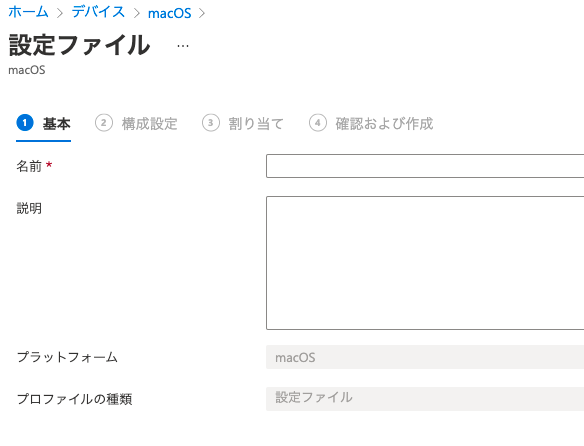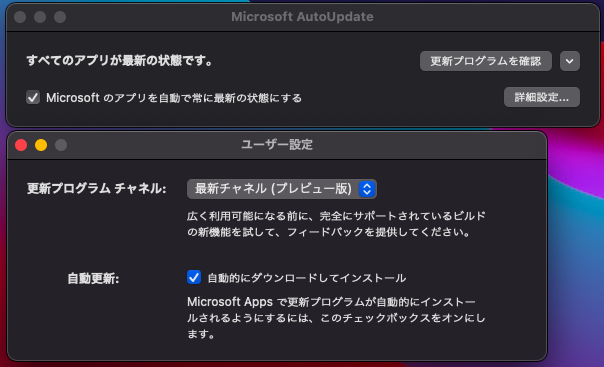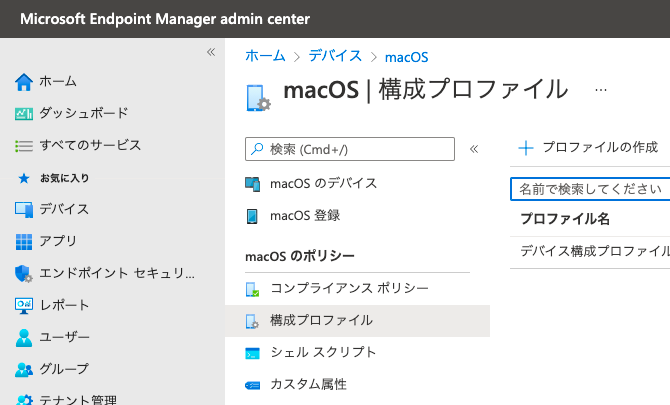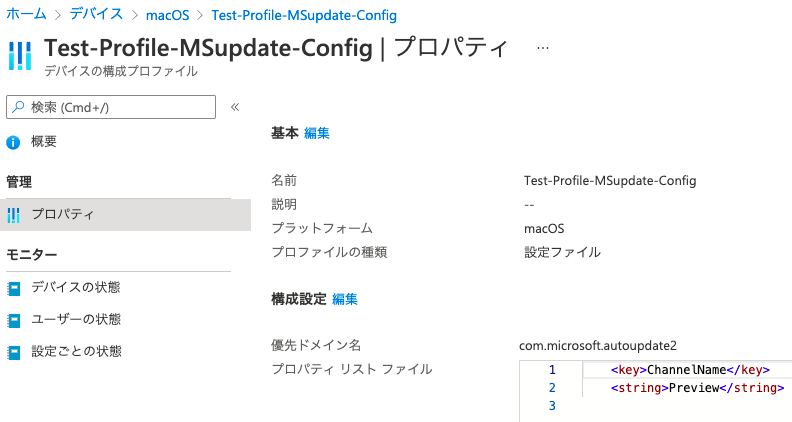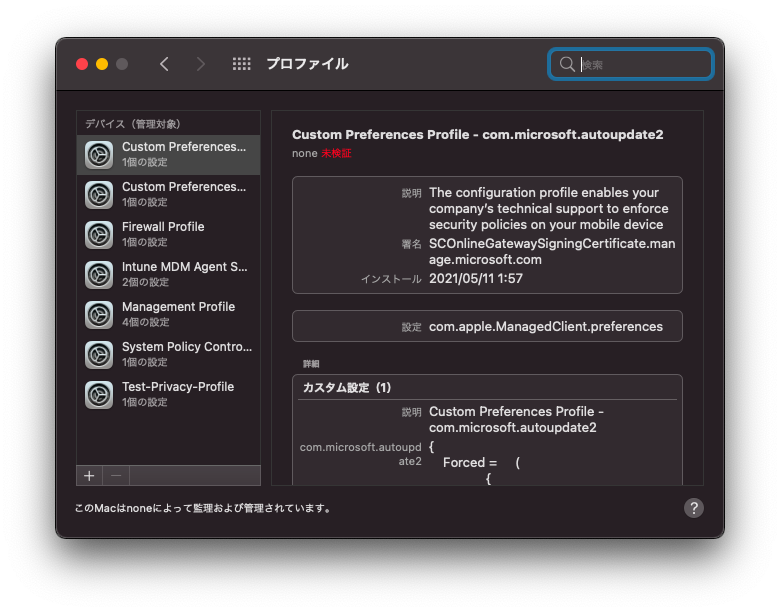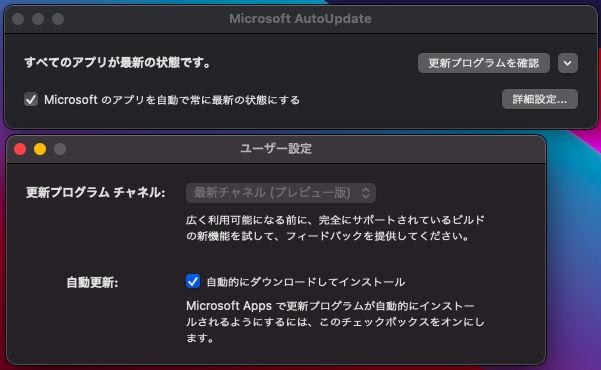はじめに...
調査した内容を時系列にまとめた資料なので、その点ご了承ください。
目次
- 実行環境
- 実現したいこと
- CLIによる制御
- プロファイルを使った制御
- 設定値の収集
- 設定ファイルの作成
- プロファイルの適用
- プロファイルの動作確認
- まとめ
1. 実行環境
| 項目 | 情報 |
|---|---|
| OS | macOS 11.3.1 |
| HW | MacBook Air (11-inch, Mid 2013) |
| MDM環境 | microsoft intune |
2. 実現したいこと
最終目標
- GUIの操作なしにmacのセットアップが行える環境を整備したい
今回の目標
- GUIの操作なしにアプリケーションの設定を行いたい
- 今回は、Microsoft AutoUpdateの設定を行う
3. CLIによる制御
調査したところ、アプリケーションの設定は、 ~/Library/Preferences/配下に保管されていること、plutilコマンドで編集できることがわかった。
ただ、対象ファイルを修正しても、アプリケーション起動時に設定が元に戻ってしまうため、今回は採用を見送りとする。
4. プロファイルを使った制御
CLIを諦めて、プロファイルにより制御できないか調査したところ、intuneにてアプリケーション設定を配信するための機能があったため、今回はこの機能を利用する。
※ ProfileCreatorでプロファイルを作成する方法もあるが、CLIでプロファイルを適用する方法がわからず、今回は割愛する。
5. 設定値の収集
plutilというコマンドを使って、設定値を収集する。流れとしては、(1) デフォルト値の収集(2)アプリ側で設定変更(3)設定変更後の値を収集となる。
5-1. デフォルト値の収集
plutil -p ~/Library/Preferences/com.microsoft.autoupdate2.plist
(中略)
"InstallLockedBy" => 0
"InstallOnCloneEnabled" => 1
"IOCRestoreFailCount" => "0"
"LastUILaunchDate" => 2021-05-10 15:12:08 +0000
"LastUpdate" => 2021-05-10 14:06:48 +0000
"OptionalDataCollectionEnabled" => 0
"StartDaemonOnAppLaunch" => 1
"WindowsAzureMobileServicesInstallationId" => "C1E6B380-2E6D-4058-B18E-9B9B24F10C54"
(中略)
5-2. アプリ側で設定変更
5-1. 設定変更後の値の収集
plutil -p ~/Library/Preferences/com.microsoft.autoupdate2.plist
(中略)
"ChannelName" => "Preview"
"InstallLockedBy" => 0
"InstallOnCloneEnabled" => 1
"IOCRestoreFailCount" => "0"
"LastUILaunchDate" => 2021-05-10 15:12:08 +0000
"LastUpdate" => 2021-05-10 14:06:48 +0000
"OptionalDataCollectionEnabled" => 0
"StartDaemonOnAppLaunch" => 1
"WindowsAzureMobileServicesInstallationId" => "C1E6B380-2E6D-4058-B18E-9B9B24F10C54"
(中略)
結果として、「"ChannelName" => "Preview”」が必要な設定とわかった。
6. 設定ファイルの作成
intuneでは、xml形式で配信する必要があるため、設定ファイルをxml形式で作成する。
% cp ~/Library/Preferences/com.microsoft.autoupdate2.plist ~/Downloads/
% plutil -convert xml1 ~/Downloads/com.microsoft.autoupdate2.plist
% grep -A 1 ChannelName ~/Downloads/com.microsoft.autoupdate2.plist
<key>ChannelName</key>
<string>Preview</string>
% grep -A 1 ChannelName ~/Downloads/com.microsoft.autoupdate2.plist > MSupdate_Channel.plist
7. プロファイルの適用
今回は、intuneの機能を利用するため、intuneを使って、対象端末にプロファイルを適用する。
※端末は、すでにintuneへ参加しているものとする。
Microsoft Endpoint Manager Admin Centerにログインし、
デバイス > macOS > 構成プロファイルを開き、プロファイル作成ボタンをクリック。
今回は、以下のようにポリシーを作成/適用。
8. プロファイルの確認
システム環境設定でプロファイルが適用されたこと、アプリ側で設定されたことを確認し、問題なければ設定完了。
8-1. プロファイル状態
8-1. アプリ状態
9. まとめ
- MDMを使って、GUIの操作なしにアプリケーション設定をすることができた
- アプリによっては、プロファイル設定に応じて、該当の設定箇所がグレーアウトすることも確認できた